SESSION1 초기화 실패 BSoD: 해결 방법
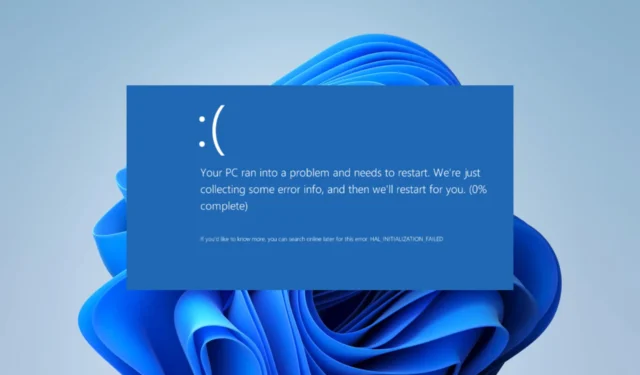
Windows 11의 BSoD 오류 0x00000154 와 같은 유사한 오류를 읽어볼 수도 있습니다 .
SESSION1 초기화 실패 BSoD의 원인은 무엇입니까?
오류는 다음 중 하나로 인해 발생할 수 있습니다.
- 손상되거나 오래된 시스템 또는 구성 요소 드라이버.
- 호환되지 않거나 오작동하는 하드웨어.
- 잘못되었거나 손상된 시스템 파일.
- 하드 드라이브의 불량 섹터.
특정 시스템 합병증을 피하기 위해 특수 불량 섹터 복구 도구를 사용하는 것이 좋습니다 .
SESSION1 초기화 실패를 어떻게 수정합니까?
다른 솔루션을 시도하기 전에 다음 해결 방법을 권장합니다.
- 컴퓨터에서 바이러스를 검사하십시오.
스캔 후에도 문제가 지속되면 아래의 자세한 수정 사항을 진행할 수 있습니다.
1. 시스템 드라이버 업데이트
- 시작 메뉴를 마우스 오른쪽 버튼으로 클릭 하고 장치 관리자를 선택합니다.
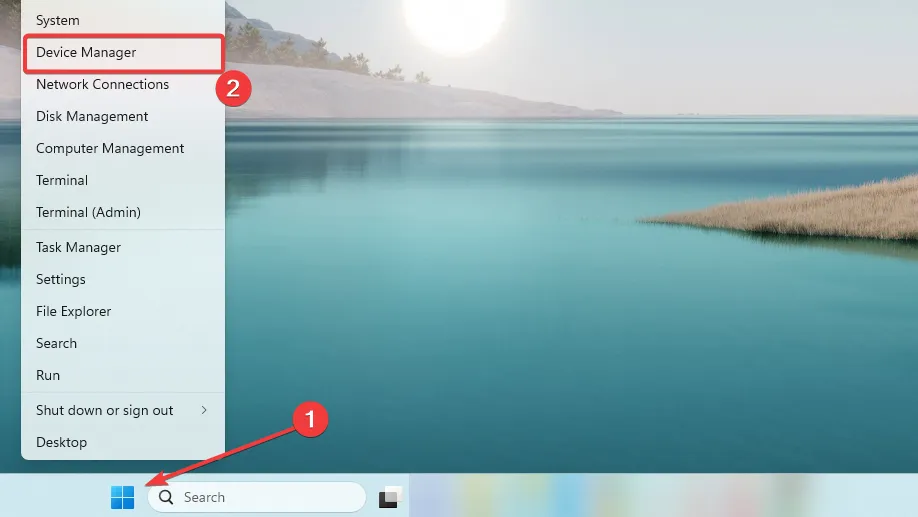
- 노란색 배지가 있는 범주가 있는 경우 해당 범주를 확장하고 드라이버를 마우스 오른쪽 버튼으로 클릭한 다음 드라이버 업데이트를 선택해야 할 수 있습니다 .
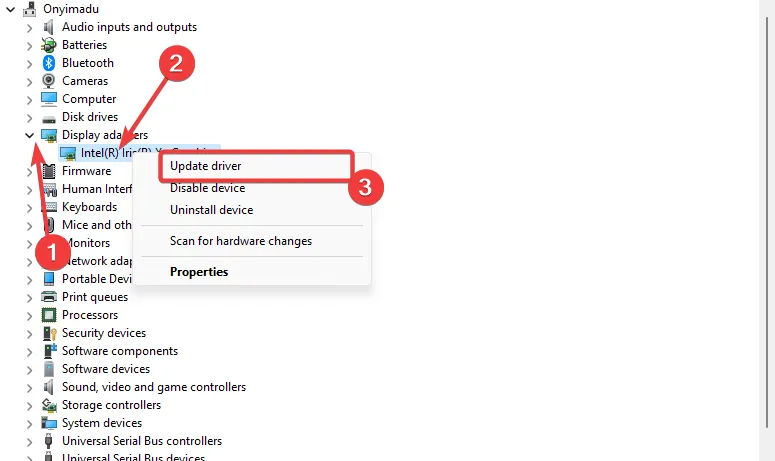
- 드라이버 자동 검색을 선택합니다 .
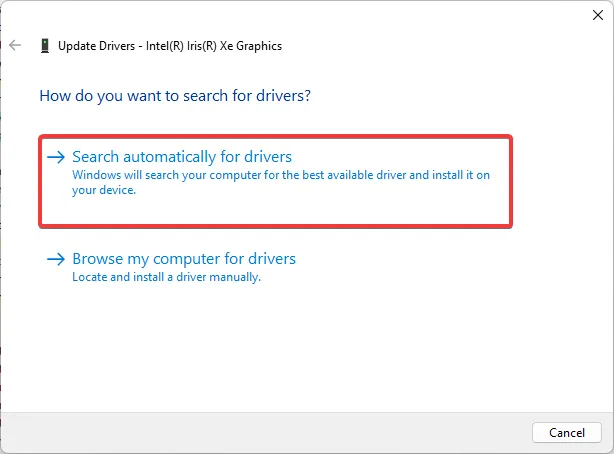
- 지침에 따라 드라이버를 업데이트하고, 가능한 한 많은 드라이버에 대해 단계를 수행하고, SESSION1 INITIALIZATION FAILED BSoD가 수정되는지 확인합니다.
적절한 장치 버전을 검색할 만큼 기술에 정통하지 않은 경우 시스템 드라이버를 수동으로 업데이트하는 것은 까다로울 수 있습니다.
다행스럽게도 사용자에게는 모든 PC 드라이버를 안전하고 훨씬 빠르게 업데이트하도록 개발된 맞춤형 드라이버 응용 프로그램이 있습니다.
2. CHKDSK 검사 실행
- Windows+를 눌러 실행R 대화 상자를 엽니다 .
- cmd를 입력 하고 Ctrl + Shift +를 눌러 상승된 명령 프롬프트를Enter 엽니다 .
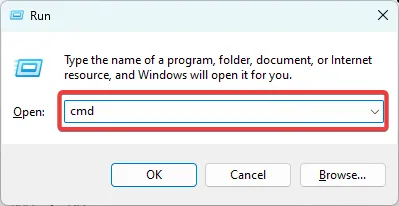
- 아래 명령을 입력하고 를 누르십시오 Enter.
chkdsk /f /r
- 완료되면 SESSION1 INITIALIZATION FAILED BSoD가 수정되는지 확인합니다.
3. 파일 복구 검사 실행
- Windows+를 눌러 실행R 대화 상자를 엽니다 .
- cmd를 입력 하고 Ctrl + Shift +를 눌러 상승된 명령 프롬프트를Enter 엽니다 .
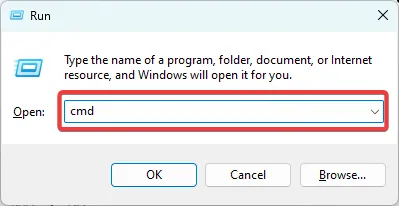
- 아래 명령을 입력하고 를 누르십시오 Enter.
sfc /scannow
- 완료되면 아래 명령을 입력하고 를 누르십시오 Enter.
DISM /Online /Cleanup-Image /ScanHealth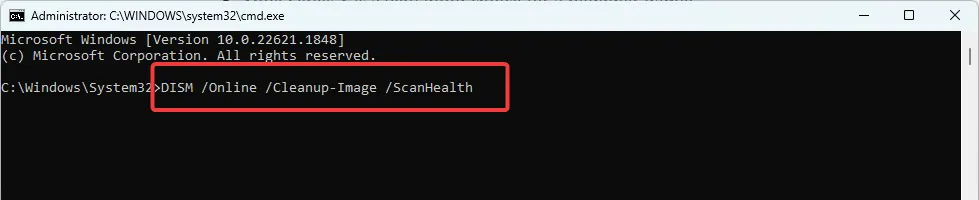
- 마지막으로 컴퓨터를 다시 시작하고 SESSION1 INITIALIZATION FAILED 오류가 수정되는지 확인합니다.
4. 드라이버 롤백
- 시작 메뉴를 마우스 오른쪽 버튼으로 클릭 하고 장치 관리자를 선택합니다.
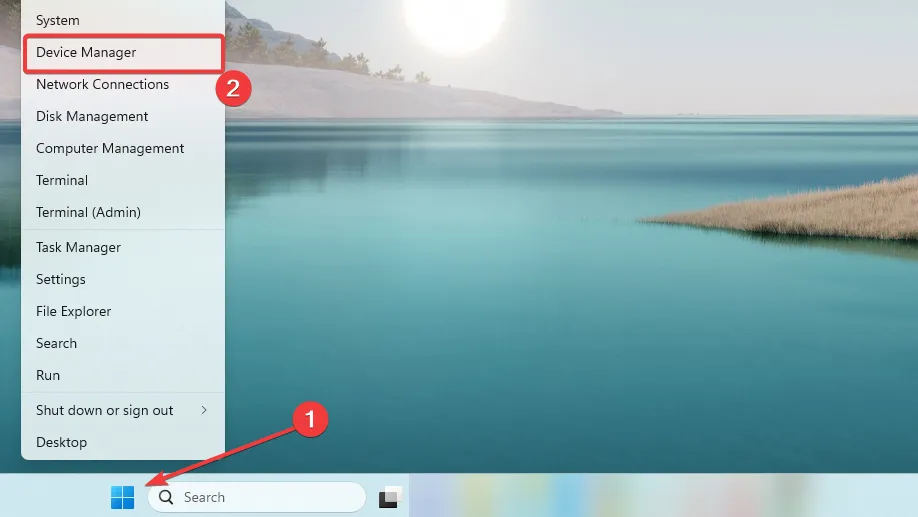
- 최근에 설치되었거나 업데이트된 드라이버의 범주를 확장하고 드라이버를 두 번 클릭합니다.

- 드라이버 탭을 클릭 하고 드라이버 롤백 버튼을 선택합니다.
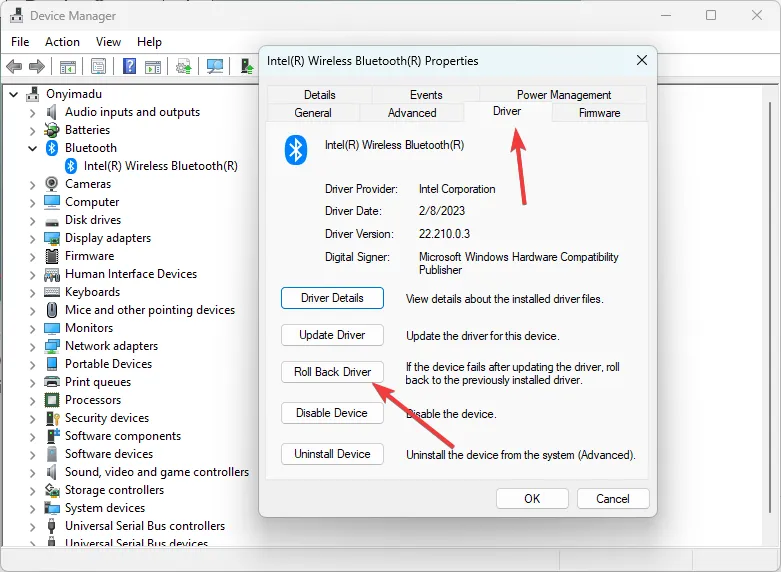
- 옵션에서 롤백 이유를 선택하고 예를 클릭합니다. 이제 수정 사항이 작동하는지 확인할 수 있습니다.
그것은 우리가이 기사에서 논의하는 한입니다. SESSION1 INITIALIZATION FAILED 오류는 덜 복잡한 BSoD 중 하나입니다.
의견 섹션을 사용하여 주저하지 마시고 이러한 솔루션을 성공적으로 사용했는지 알려주십시오.


답글 남기기